Vous pouvez créer des Dynamic Links courts ou longs avec l'API Firebase Dynamic Links Builder. Cette API accepte un Dynamic Link long ou un objet contenant des paramètres Dynamic Link, et renvoie des URL comme dans les exemples suivants :
https://example.com/link/WXYZ https://example.page.link/WXYZ
Configurer Firebase et le SDK Dynamic Links
Avant de pouvoir créer des Dynamic Links dans votre application Android, vous devez inclure le SDK Firebase. Si votre application est configurée pour recevoir Dynamic Links, vous avez déjà effectué ces étapes et vous pouvez ignorer cette section.
Si ce n'est pas encore fait, ajoutez Firebase à votre projet Android.
Lorsque vous enregistrez votre application, spécifiez votre clé de signature SHA-1. Si vous utilisez des liens d'application, spécifiez également votre clé SHA-256.
-
Dans le fichier Gradle de votre module (au niveau de l'application) (généralement
<project>/<app-module>/build.gradle.ktsou<project>/<app-module>/build.gradle), ajoutez la dépendance pour la bibliothèque Dynamic Links pour Android. Nous vous recommandons d'utiliser Firebase Android BoM pour contrôler le versionnage de la bibliothèque.Pour une expérience optimale avec Dynamic Links, nous vous recommandons d'activer Google Analytics dans votre projet Firebase et d'ajouter le SDK Firebase pour Google Analytics à votre application.
dependencies { // Import the BoM for the Firebase platform implementation(platform("com.google.firebase:firebase-bom:34.0.0")) // Add the dependencies for the Dynamic Links and Analytics libraries // When using the BoM, you don't specify versions in Firebase library dependencies implementation 'com.google.firebase:firebase-dynamic-links' implementation 'com.google.firebase:firebase-analytics' }
En utilisant la Firebase Android BoM, votre application utilisera toujours des versions compatibles des bibliothèques Firebase Android.
(Alternative) Ajoutez les dépendances de la bibliothèque Firebase sans utiliser BoM.
Si vous choisissez de ne pas utiliser Firebase BoM, vous devez spécifier la version de chaque bibliothèque Firebase sur sa ligne de dépendance.
Notez que si vous utilisez plusieurs bibliothèques Firebase dans votre application, nous vous recommandons vivement d'utiliser BoM pour gérer les versions des bibliothèques, ce qui garantit que toutes les versions sont compatibles.
dependencies { // Add the dependencies for the Dynamic Links and Analytics libraries // When NOT using the BoM, you must specify versions in Firebase library dependencies implementation 'com.google.firebase:firebase-dynamic-links:22.1.0' implementation 'com.google.firebase:firebase-analytics:23.0.0' }
- Dans la console Firebase, ouvrez la section Dynamic Links.
-
Si vous n'avez pas encore accepté les conditions d'utilisation et défini de domaine pour votre Dynamic Links, faites-le lorsque vous y êtes invité.
Si vous possédez déjà un domaine Dynamic Links, notez-le. Vous devez fournir un domaine Dynamic Links lorsque vous créez des Dynamic Links de manière programmatique.
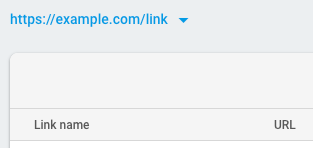
- Recommandation : spécifiez les formats d'URL autorisés pour vos liens profonds et liens de remplacement. Vous empêchez ainsi des tiers non autorisés de créer des Dynamic Links qui redirigent de votre domaine vers des sites que vous ne contrôlez pas. Consultez Autoriser des modèles d'URL spécifiques.
Utiliser la console Firebase
Si vous souhaitez générer un seul Dynamic Link, que ce soit à des fins de test ou pour permettre à votre équipe marketing de créer facilement un lien à utiliser dans un post sur les réseaux sociaux, par exemple, le moyen le plus simple consiste à accéder à la console Firebase et à en créer un manuellement en suivant le formulaire pas à pas.
Créer un Dynamic Link à partir de paramètres
Pour créer un Dynamic Link, créez un objet DynamicLink avec son compilateur, en spécifiant les paramètres Dynamic Link avec les méthodes du compilateur. Appelez ensuite buildDynamicLink ou buildShortDynamicLink.
L'exemple minimal suivant crée un Dynamic Link long vers https://www.example.com/ qui s'ouvre avec votre application Android sur Android et l'application com.example.ios sur iOS :
Kotlin
val dynamicLink = Firebase.dynamicLinks.dynamicLink { link = Uri.parse("https://www.example.com/") domainUriPrefix = "https://example.page.link" // Open links with this app on Android androidParameters { } // Open links with com.example.ios on iOS iosParameters("com.example.ios") { } } val dynamicLinkUri = dynamicLink.uri
Java
DynamicLink dynamicLink = FirebaseDynamicLinks.getInstance().createDynamicLink() .setLink(Uri.parse("https://www.example.com/")) .setDomainUriPrefix("https://example.page.link") // Open links with this app on Android .setAndroidParameters(new DynamicLink.AndroidParameters.Builder().build()) // Open links with com.example.ios on iOS .setIosParameters(new DynamicLink.IosParameters.Builder("com.example.ios").build()) .buildDynamicLink(); Uri dynamicLinkUri = dynamicLink.getUri();
Pour créer un Short Dynamic Link, créez un DynamicLink de la même manière, puis appelez buildShortDynamicLink. La création d'un lien court nécessite un appel réseau. Par conséquent, au lieu de renvoyer directement le lien, buildShortDynamicLink renvoie un Task, ce qui rend le lien court disponible une fois la requête terminée. Exemple :
Kotlin
val shortLinkTask = Firebase.dynamicLinks.shortLinkAsync { link = Uri.parse("https://www.example.com/") domainUriPrefix = "https://example.page.link" // Set parameters // ... }.addOnSuccessListener { (shortLink, flowchartLink) -> // You'll need to import com.google.firebase.dynamiclinks.component1 and // com.google.firebase.dynamiclinks.component2 // Short link created processShortLink(shortLink, flowchartLink) }.addOnFailureListener { // Error // ... }
Java
Task<ShortDynamicLink> shortLinkTask = FirebaseDynamicLinks.getInstance().createDynamicLink() .setLink(Uri.parse("https://www.example.com/")) .setDomainUriPrefix("https://example.page.link") // Set parameters // ... .buildShortDynamicLink() .addOnCompleteListener(this, new OnCompleteListener<ShortDynamicLink>() { @Override public void onComplete(@NonNull Task<ShortDynamicLink> task) { if (task.isSuccessful()) { // Short link created Uri shortLink = task.getResult().getShortLink(); Uri flowchartLink = task.getResult().getPreviewLink(); } else { // Error // ... } } });
Par défaut, les Dynamic Links courts sont générés avec des suffixes de lien de 17 caractères, ce qui rend extrêmement improbable qu'une personne puisse deviner un Dynamic Link valide. Si, pour votre cas d'utilisation, il n'y a aucun risque à ce qu'une personne devine un lien raccourci, vous pouvez préférer générer des suffixes qui ne sont pas plus longs que nécessaire pour être uniques. Pour ce faire, transmettez ShortDynamicLink.Suffix.SHORT à la méthode buildShortDynamicLink :
Kotlin
val shortLinkTask = Firebase.dynamicLinks.shortLinkAsync(ShortDynamicLink.Suffix.SHORT) { // Set parameters // ... }
Java
Task<ShortDynamicLink> shortLinkTask = FirebaseDynamicLinks.getInstance().createDynamicLink() // ... .buildShortDynamicLink(ShortDynamicLink.Suffix.SHORT); // ...
Paramètres Dynamic Link
Vous pouvez utiliser l'API Builder Dynamic Link pour créer des Dynamic Links avec l'un des paramètres compatibles. Pour en savoir plus, consultez la documentation de référence de l'API.
L'exemple suivant crée un Dynamic Link avec plusieurs paramètres courants définis :
Kotlin
val dynamicLink = Firebase.dynamicLinks.dynamicLink { // or Firebase.dynamicLinks.shortLinkAsync link = Uri.parse("https://www.example.com/") domainUriPrefix = "https://example.page.link" androidParameters("com.example.android") { minimumVersion = 125 } iosParameters("com.example.ios") { appStoreId = "123456789" minimumVersion = "1.0.1" } googleAnalyticsParameters { source = "orkut" medium = "social" campaign = "example-promo" } itunesConnectAnalyticsParameters { providerToken = "123456" campaignToken = "example-promo" } socialMetaTagParameters { title = "Example of a Dynamic Link" description = "This link works whether the app is installed or not!" } }
Java
DynamicLink dynamicLink = FirebaseDynamicLinks.getInstance().createDynamicLink() .setLink(Uri.parse("https://www.example.com/")) .setDomainUriPrefix("https://example.page.link") .setAndroidParameters( new DynamicLink.AndroidParameters.Builder("com.example.android") .setMinimumVersion(125) .build()) .setIosParameters( new DynamicLink.IosParameters.Builder("com.example.ios") .setAppStoreId("123456789") .setMinimumVersion("1.0.1") .build()) .setGoogleAnalyticsParameters( new DynamicLink.GoogleAnalyticsParameters.Builder() .setSource("orkut") .setMedium("social") .setCampaign("example-promo") .build()) .setItunesConnectAnalyticsParameters( new DynamicLink.ItunesConnectAnalyticsParameters.Builder() .setProviderToken("123456") .setCampaignToken("example-promo") .build()) .setSocialMetaTagParameters( new DynamicLink.SocialMetaTagParameters.Builder() .setTitle("Example of a Dynamic Link") .setDescription("This link works whether the app is installed or not!") .build()) .buildDynamicLink(); // Or buildShortDynamicLink()
Vous pouvez définir les paramètres Dynamic Link à l'aide des méthodes suivantes :
| Paramètres Dynamic Link | |
|---|---|
| setLink |
Lien que votre application ouvrira. Spécifiez une URL que votre application peut gérer, généralement le contenu ou la charge utile de l'application, qui déclenche une logique spécifique à l'application (par exemple, créditer un bon de réduction à l'utilisateur ou afficher un écran d'accueil). Ce lien doit être une URL bien mise en forme, correctement encodée, utilisant HTTP ou HTTPS, et ne peut pas être un autre lien dynamique. |
| setDomainUriPrefix | Le préfixe de votre URL Dynamic Link, que vous trouverez dans la console Firebase. Un domaine Dynamic Link ressemble aux exemples suivants :
https://example.com/link https://example.page.link |
| AndroidParameters | |
|---|---|
| setFallbackUrl | Lien à ouvrir lorsque l'application n'est pas installée. Spécifiez cette valeur pour effectuer une action autre que l'installation de votre application depuis le Play Store lorsque l'application n'est pas installée. Par exemple, ouvrez la version Web mobile du contenu ou affichez une page promotionnelle pour votre application. |
| setMinimumVersion | Le versionCode de la version minimale de votre application qui peut ouvrir le lien. Si l'application installée est une ancienne version, l'utilisateur est redirigé vers le Play Store pour la mettre à niveau. |
| IosParameters | |
|---|---|
| setAppStoreId | ID App Store de votre application, utilisé pour rediriger les utilisateurs vers l'App Store lorsque l'application n'est pas installée |
| setFallbackUrl | Lien à ouvrir lorsque l'application n'est pas installée. Spécifiez cette valeur pour effectuer une action autre que l'installation de votre application depuis l'App Store lorsque l'application n'est pas installée. Par exemple, ouvrez la version Web mobile du contenu ou affichez une page promotionnelle pour votre application. |
| setCustomScheme | Schéma d'URL personnalisé de votre application, s'il est défini sur une valeur autre que l'ID du bundle de votre application |
| setIpadFallbackUrl | Lien à ouvrir sur les iPad lorsque l'application n'est pas installée. Spécifiez cette option pour effectuer une action autre que l'installation de votre application depuis l'App Store lorsque l'application n'est pas installée. Par exemple, ouvrez la version Web du contenu ou affichez une page promotionnelle pour votre application. |
| setIpadBundleId | ID du bundle de l'application iOS à utiliser sur les iPad pour ouvrir le lien. L'application doit être associée à votre projet depuis la page "Présentation" de la console Firebase. |
| setMinimumVersion | Le numéro de version de la version minimale de votre application qui peut ouvrir le lien. Cet indicateur est transmis à votre application lorsqu'elle est ouverte, et votre application doit décider de ce qu'elle doit en faire. |
| NavigationInfoParameters | |
|---|---|
| setForcedRedirectEnabled | Si la valeur est définie sur "1", la page d'aperçu de l'application est ignorée lorsque Dynamic Link est ouvert, et l'utilisateur est redirigé vers l'application ou le Play Store. La page d'aperçu de l'application (activée par défaut) peut envoyer les utilisateurs plus efficacement vers la destination la plus appropriée lorsqu'ils ouvrent Dynamic Links dans les applications. Toutefois, si vous prévoyez qu'un Dynamic Link ne soit ouvert que dans les applications qui peuvent ouvrir Dynamic Links de manière fiable sans cette page, vous pouvez la désactiver avec ce paramètre. Ce paramètre n'affecte le comportement de Dynamic Link que sur iOS. |
| SocialMetaTagParameters | |
|---|---|
| setTitle | Titre à utiliser lorsque le Dynamic Link est partagé dans un post sur les réseaux sociaux. |
| setDescription | Description à utiliser lorsque le Dynamic Link est partagé dans un post sur les réseaux sociaux. |
| setImageUrl | URL d'une image associée à ce lien. L'image doit faire au moins 300 x 200 pixels et moins de 300 Ko. |
| GoogleAnalyticsParameters | |
|---|---|
| setSource setMedium setCampaign setTerm setContent |
Paramètres d'analyse Google Play. Ces paramètres (utm_source, utm_medium, utm_campaign, utm_term, utm_content) sont également transmis au Play Store et ajoutés à la charge utile du lien.
|
| ItunesConnectAnalyticsParameters | |
|---|---|
| setProviderToken setAffiliateToken setCampaignToken |
Paramètres d'analyse iTunes Connect. Ces paramètres (pt, at, ct) sont transmis à l'App Store. |
Raccourcir un Dynamic Link long
Pour raccourcir un long Dynamic Link, spécifiez l'URL du Dynamic Link à l'aide de setLongLink au lieu de définir des paramètres avec les autres méthodes du générateur :
Kotlin
val shortLinkTask = Firebase.dynamicLinks.shortLinkAsync { longLink = Uri.parse( "https://example.page.link/?link=" + "https://www.example.com/&apn=com.example.android&ibn=com.example.ios", ) }.addOnSuccessListener { (shortLink, flowChartLink) -> // You'll need to import com.google.firebase.dynamiclinks.component1 and // com.google.firebase.dynamiclinks.component2 // Short link created processShortLink(shortLink, flowChartLink) }.addOnFailureListener { // Error // ... }
Java
Task<ShortDynamicLink> shortLinkTask = FirebaseDynamicLinks.getInstance().createDynamicLink() .setLongLink(Uri.parse("https://example.page.link/?link=https://www.example.com/&apn=com.example.android&ibn=com.example.ios")) .buildShortDynamicLink() .addOnCompleteListener(this, new OnCompleteListener<ShortDynamicLink>() { @Override public void onComplete(@NonNull Task<ShortDynamicLink> task) { if (task.isSuccessful()) { // Short link created Uri shortLink = task.getResult().getShortLink(); Uri flowchartLink = task.getResult().getPreviewLink(); } else { // Error // ... } } });

